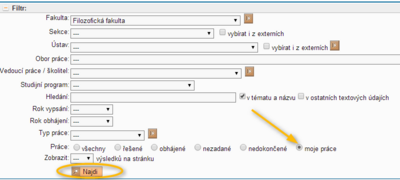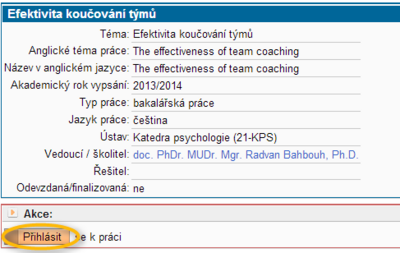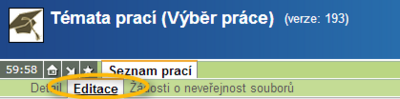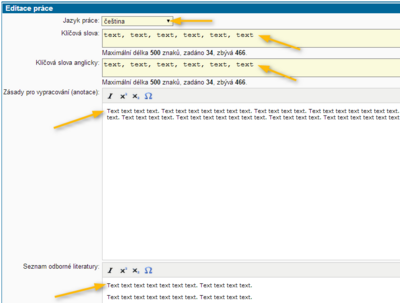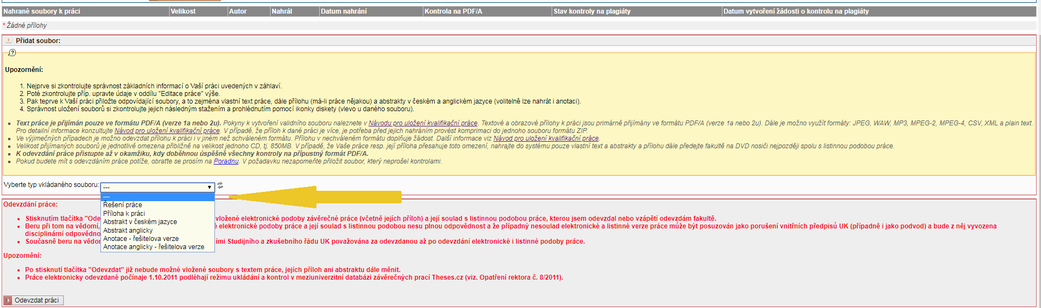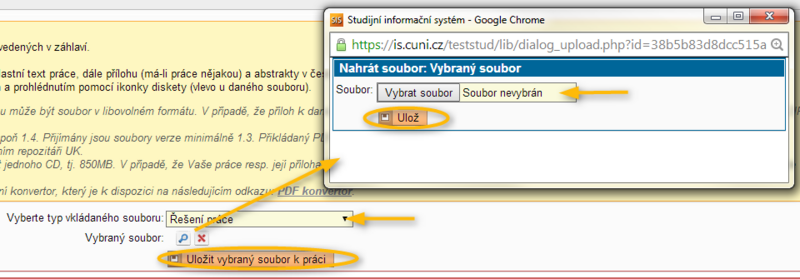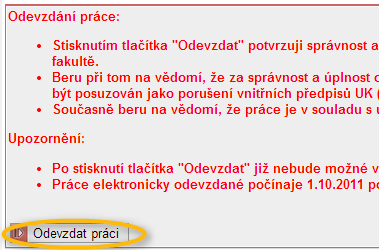Témata prací (Výběr práce)
Skočit na navigaci
Skočit na vyhledávání
manuál pro studenty
Obsah
VOLBA TÉMATU, VYHLEDÁNÍ PŘIDĚLENÉ PRÁCE
- K evidenci témat závěrečných prací slouží modul Témata prací (Výběr práce) dostupný po přihlášení do SIS.
- V případě, že už mám práci přidělenou, je možné ji po vstupu do modulu jednoduše vyhledat zakliknutím položky Moje práce. Vyhledávání zbytečně dál neomezuji nastavováním filtru v dalších polích. Pro otevření detailu záznamu o práci kliknu na Ikonu složky.
- Pokud nemám závěrečnou práci ještě přidělenou, mohu se přes tento modul k tématu práce přihlásit. Zatím nepřidělené téma se vyhledá zaškrtnutím položky Nezadané a upřesněním např. podle názvu, vedoucího nebo katedry a rozklikne se detail práce Ikonou složky.
- Klikne se na tlačítko Přihlásit. Poté, co vedoucí/katedra přidělení vybraného tématu potvrdí a schválí, je práce zadaná a mohu ji začít editovat.
EDITACE ZÁZNAMU O PRÁCI
- Možnost editace práce se v detailu práce zobrazuje pouze v případě, že je můj záznam o práci už schválen a potvrzen vedoucím/katedrou. Pokud se mi možnost editace nezobrazuje, obrátím se na pověřenou osobu na katedře, aby mi práci co možná nejdříve schválila a potvrdila v SIS.
- Při editaci záznamu o práci povinně vyplňuji Jazyk práce, Klíčová slova, Klíčová slova anglicky, Zásady pro vypracování, Seznam odborné literatury. Tato pole vyplňuji po předchozí konzultaci a vzájemné dohodě se svým vedoucím práce, resp. školitelem. Vložení potvrzuji tlačítkem Uložit údaje o práci.
- Při odevzdání práce je povinné zadání Klíčových slov a Klíčových slov v angličtině. Klíčová slova volím uvážlivě, protože podle nich je má práce dohledatelná v Centrálním katalogu UK a dalších univerzitních databázích.
VLOŽENÍ PRÁCE
- Soubory práce je možné nahrát v editaci práce v oddílu Přidat soubor.
- Po zvolení vybraného typu ukládaného souboru nahraji soubor pomocí ikony lupy.
- Soubory ukládám v prohledávatelném formátu PDF. Příloha může být v libovolném formátu.
- Pokud mám více příloh, je třeba před jejich nahráním provést komprimaci do jednoho souboru formátu ZIP nebo GZ.
- Velikost přijímaných souborů je omezena přibližně na 850 MB. V případě, že moje práce, resp. její příloha přesahuje toto omezení, nahraji do systému pouze vlastní text a abstrakty. Přílohu dále předám fakultě na DVD nosiči nejpozději spolu s tištěnou podobou práce.
KONTROLA VLOŽENÉ PRÁCE
- Po nahrání souborů si zkontroluji správnost nahraných souborů. Zjistím-li chybu, mohu nahrané soubory vymazat pomocí ikony složky se zákazem vjezdu a nahradit nově nahraným souborem. Vše je třeba udělat ještě před odevzdáním práce!
- Kdykoli před odevzdáním vložené práce si mohu také zadat předběžnou kontrolu na plagiáty prostřednictvím Thesis.cz. Kontrolu provedu kliknutím na ikonu trojúhelníku se zeleným plus. Tato kontrola proběhne zpravidla během následujících 24 hodin, ale může také trvat až 5 dní. Její výsledek se pak následně zobrazí ve sloupci Stav kontroly společně s PDF protokolem. Výsledek této kontroly vidím pouze já. Jakmile svou práci elektronicky odevzdám, provede se tato kontrola automaticky a její výsledky již vidí i vedoucí práce a oponenti.
ODEVZDÁNÍ PRÁCE A NAHLÍŽENÍ DO POSUDKŮ
- Konečné odevzdání práce provedu kliknutím na tlačítko Odevzdat práci.
- Před obhajobou pak mohu v Detailu práce po rozkliknutí nahlížet do posudků vedoucího a oponenta práce.
ERRATA
- Do 15 dnů po obhájení práce mohu k záznamu práce vložit soubor s erraty. Znovu postupuji přes výběr souboru v oddílu Přidat soubor.